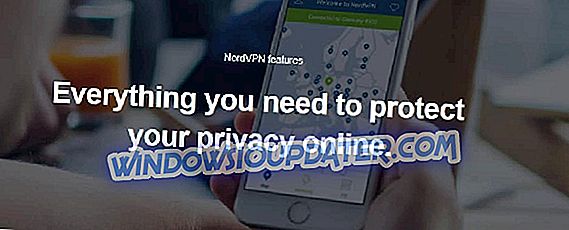Os problemas com computadores são relativamente comuns e, por falar em problemas, alguns usuários do Windows 10 estão tendo problemas de exibição. Segundo eles, sua exibição é dividida em três partes, com a parte do meio sendo preta. Isso parece um grande problema, mas vamos ver se podemos consertá-lo de alguma forma.
Como resolver problemas de exibição após a instalação da “Placa de vídeo Sis Mirage 3”
Solução 1 - Desinstale seu driver de exibição
Esse problema pode ser causado por um driver recém-instalado, portanto, vamos tentar excluir o novo driver de exibição e usar o padrão.
- Vá para o Gerenciador de dispositivos. Você pode acessá-lo rapidamente digitando o Gerenciador de dispositivos na barra de pesquisa.
- Agora navegue até a seção Display Adapter.
- Encontre o seu driver de vídeo e clique com o botão direito nele.
- Escolha desinstalar.
- Verifique a opção Excluir o software do driver para este dispositivo e clique em OK.

- Reinicie seu computador para concluir o processo.
Solução 2 - Atualize seus drivers de vídeo / placa gráfica
Se você está tendo esse problema, você pode querer tentar atualizar seu driver de vídeo. Tente procurar os drivers mais recentes ou procure por drivers do Windows 10 no site do fabricante. Recomendamos que você baixe essa ferramenta atualizadora de driver para fazer isso automaticamente.
Alguns fabricantes de placas gráficas não estão desenvolvendo novos drivers, portanto, se esse for o caso, convém considerar a possibilidade de alterar sua placa gráfica para um modelo mais novo.
Solução 3 - Use atalhos para alternar o modo Projeto
Esta não é uma solução permanente, mas uma solução que foi confirmada para funcionar por alguns usuários.
Tente pressionar Fn + F7 (essa combinação pode ser diferente para o seu dispositivo) para alterar a saída para o projetor.
Além disso, você pode tentar pressionar a tecla Windows + P para ativar o painel do projeto de tela. Agora use as teclas de seta para alternar entre a tela do PC apenas e o modo Duplicar. Talvez seja necessário repetir esse processo algumas vezes antes que o retângulo preto desapareça.

Como você pode ver, essa é uma questão bastante incomum, mas esperamos que essas soluções tenham sido úteis para você. Se você tiver comentários, dúvidas ou sugestões, basta acessar a seção de comentários abaixo e tentaremos ajudá-lo ainda mais.